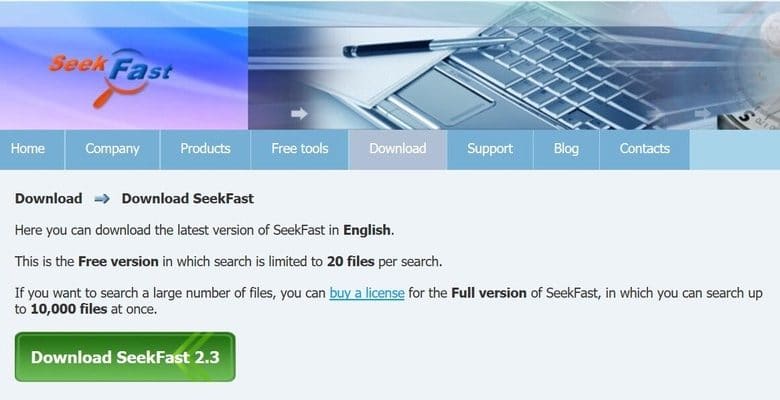
Ceci est un article sponsorisé et a été rendu possible par Seekfast. Le contenu et les opinions réels sont les seuls points de vue de l’auteur qui maintient l’indépendance éditoriale, même lorsqu’un article est sponsorisé.
Sur un système d’exploitation moderne, la recherche de fichiers est un problème résolu. Peu importe ce que vous recherchez, retrouver un fichier spécifique ne présente pas beaucoup de défi. Tant que vous avez une idée approximative du nom du fichier, vous êtes prêt à partir.
Trouver du contenu spécifique dans les fichiers, en revanche, peut encore être assez difficile. Vous pouvez accéder à la ligne de commande pour rechercher dans des fichiers en texte brut, mais ce n’est qu’une partie du problème. Que se passe-t-il si vous cherchez à trouver du texte spécifique dans un document Microsoft Word ou un PDF, mais que vous ne savez pas quel fichier est le bon ?
Contenu
Qu’est-ce que SeekFast ?
SeekFast est un outil simple mais puissant qui vous aide à trouver du texte dans des fichiers. Cela inclut les fichiers texte brut, mais ce n’est que le début. Nous examinerons tous les formats de fichiers de support plus tard, mais essentiellement, si vous pouvez y mettre des mots, SeekFast peut le rechercher.
Configuration requise
SeekFast n’est disponible que pour les systèmes Windows, les utilisateurs de macOS et Linux devront donc rechercher une autre option. Les systèmes d’exploitation pris en charge incluent Windows 2000, Windows XP, Windows Vista, Windows 7, Windows 8 et Windows 10. Vous aurez également besoin d’un système avec au moins 2 Go de RAM et 40 Mo d’espace libre sur le disque dur pour installer SeekFast.
Caractéristiques
SeekFast a peut-être un objectif simple, mais il est assez riche en fonctionnalités. Tout d’abord, c’est son support de fichiers. Vous pouvez rechercher des documents Word, des feuilles de calcul Excel, des présentations PowerPoint, des documents OpenOffice et des fichiers au format RTF. Vous pouvez également rechercher n’importe quel type de fichier texte. Cela inclut le code source des langages de programmation, notamment C, C++, JavaScript, XML, HTML, etc.
Lorsque vous installez SeekFast, vous avez la possibilité d’installer l’intégration de l’Explorateur Windows. Cela vous permet de cliquer facilement avec le bouton droit sur un dossier et de rechercher parmi les fichiers dans SeekFast pendant la navigation. Cela rend l’utilisation du programme beaucoup plus facile.
Vous verrez les résultats non pas tels que l’application les trouve, mais triés par pertinence. Cela signifie que les résultats que vous voyez sont plus susceptibles d’être ce que vous recherchez, pas seulement la première chose que l’application a trouvée. Pouvoir prévisualiser les résultats avant d’ouvrir le fichier vous évite de perdre du temps.
Limites
Il y a quelques limitations à SeekFast. Tout d’abord, vous ne pouvez rechercher que des dossiers, pas un disque dur entier. Même si votre lecteur ne contient que 10 fichiers, vous devrez les mettre dans un dossier avant de pouvoir les rechercher. Deuxièmement, il existe des limitations de taille. Vous ne pouvez pas rechercher dans un fichier de plus de 50 Mo ou dans des fichiers PDF de plus de 16 Mo.
De plus, bien que la version payante de l’application n’ait pas les mêmes limitations que la version gratuite, elle ne peut pas rechercher plus de 10 000 fichiers. Enfin, la recherche PDF est limitée aux caractères latins uniquement.
Utiliser Seekfast
L’installation de SeekFast est simple : téléchargez simplement le programme d’installation depuis le site Web, exécutez le programme d’installation, puis suivez les instructions. Lorsque l’application démarre pour la première fois, elle recherche par défaut son propre dossier. Vous souhaiterez peut-être ouvrir les paramètres et choisir un répertoire par défaut différent si vous effectuez fréquemment des recherches dans le même répertoire.
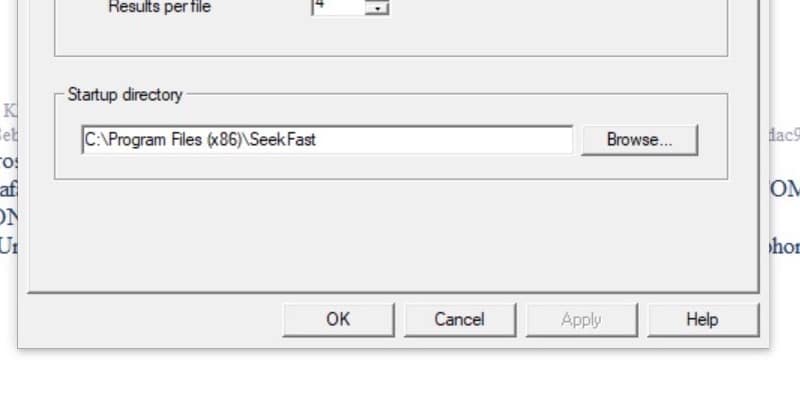
Sinon, choisissez simplement le répertoire que vous souhaitez rechercher maintenant, puis saisissez votre terme de recherche. Au fur et à mesure que vous effectuez une recherche, vous verrez des résultats apparaître dans toutes sortes de fichiers différents. Tout cela se produit sans indexation, vous n’avez donc pas à vous soucier du ralentissement de l’application sur votre ordinateur lorsque vous travaillez sur autre chose.
Dans la fenêtre de l’application, vous verrez un petit aperçu des fichiers qu’elle trouve. Ce que vous verrez dépend du type de fichier. Une fois que vous voyez ce que vous cherchez, vous pouvez ouvrir l’application en un seul clic. Il n’est pas nécessaire d’ouvrir l’Explorateur Windows pour trouver le fichier une fois que vous avez vu que c’est celui que vous recherchez.
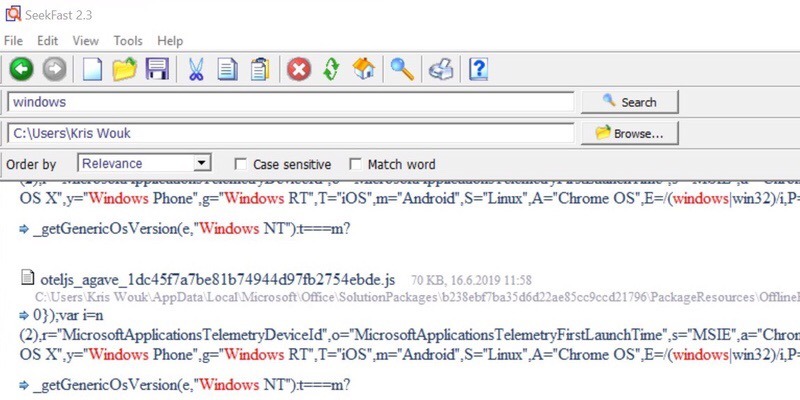
Prix
La tarification de SeekFast est simple. Tout ce qui compte, c’est le nombre de copies que vous voulez. Une seule licence pour SeekFast coûte 28 $, mais vous pouvez obtenir une remise si vous achetez plusieurs licences.
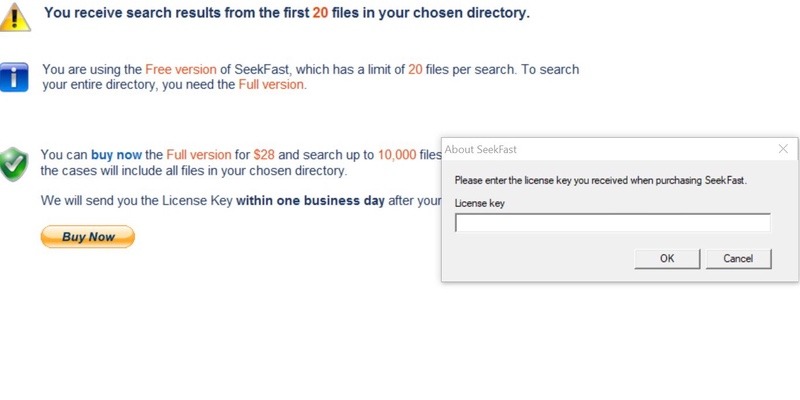
Un forfait de cinq licences coûte 105 $, ou 21 $ par licence. Un forfait de 20 licences coûte 280 $, ou 14 $ par licence. Enfin, une licence de 50 utilisateurs coûte 450 $, soit seulement 9 $ par licence.
Vous pouvez également utiliser la version gratuite de SeekFast sans acheter de licence. Téléchargez et exécutez simplement l’application. Vous serez limité à seulement vingt résultats dans une recherche donnée, mais cela suffit pour évaluer l’application.
Conclusion
Que SeekFast soit ou non une application clé pour vous dépend de plusieurs facteurs. Le premier est votre degré d’organisation : si vous avez une structure de fichiers et de dossiers très organisée, vous n’aurez peut-être jamais besoin de rechercher quoi que ce soit. La seconde est ce que vous passez du temps à faire sur votre ordinateur.
En tant qu’écrivain, j’utilise beaucoup de texte brut, il existe donc de nombreux outils pour m’aider à rechercher dans divers fichiers. SeekFast me serait toujours utile, mais un avocat ou un professionnel similaire qui passe beaucoup de temps sur des documents Word et PDF tirera beaucoup plus de SeekFast. Lorsque le temps c’est de l’argent, le prix que vous payez pour SeekFast est presque insignifiant.
Si vous hésitez, la version gratuite de SeekFast devrait vous aider à vous décider. Les limitations vous empêcheront probablement d’utiliser la version gratuite pour toujours. Cela dit, cela devrait faire plus que suffisant pour vous aider à décider d’acheter ou non l’application.
Cet article est-il utile ? Oui Non




